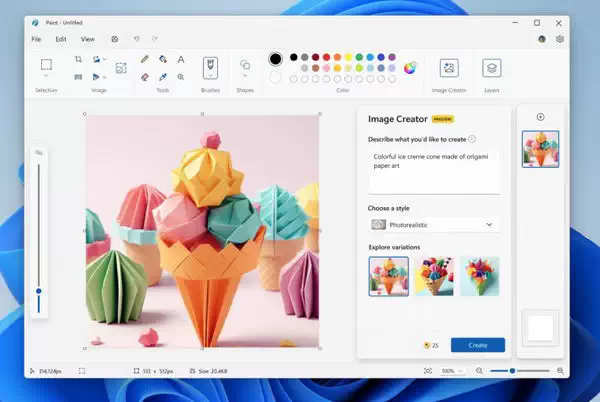如果您喜欢在 PowerPoint 演示文稿中制作和上传视频,有时您会发现上传视频片段后,片头、片尾或两者都可能被剪掉。好消息是,如果您在网络上使用 PowerPoint,有一项新功能可以让修剪视频变得更容易。
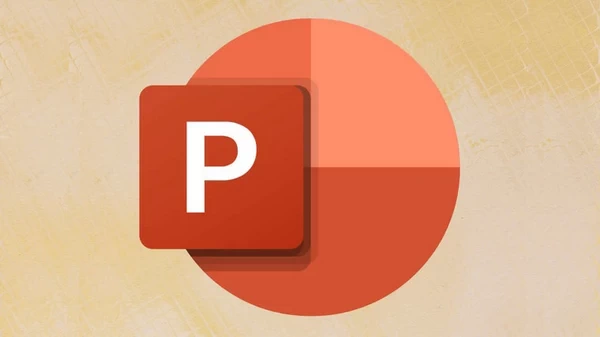
在 Microsoft 365 Insider 博客的一篇文章中,该公司介绍了 PowerPoint 网络应用程序中的新视频修剪功能:
您可以使用帧或时间戳级别的精确度来修剪视频,并对其进行预览和微调,直到达到完美和精确的效果。
为了更方便地访问该功能,我们还在功能区中添加了专门的视频选项卡。该选项卡包含与调整和格式化视频相关的所有命令,如更改视频样式、排列等。
PowerPoint 网络版用户可以启动新演示文稿或打开现有文件,然后上传并插入视频。然后,他们可以在演示文稿中选择视频,并在应用程序中打开一个新的 "视频" 选项卡。您可以点击该选项卡中的视频选项,然后选择 "修剪视频"。或者,你也可以直接右键单击要修剪的视频,然后从选项中选择 "修剪视频"。
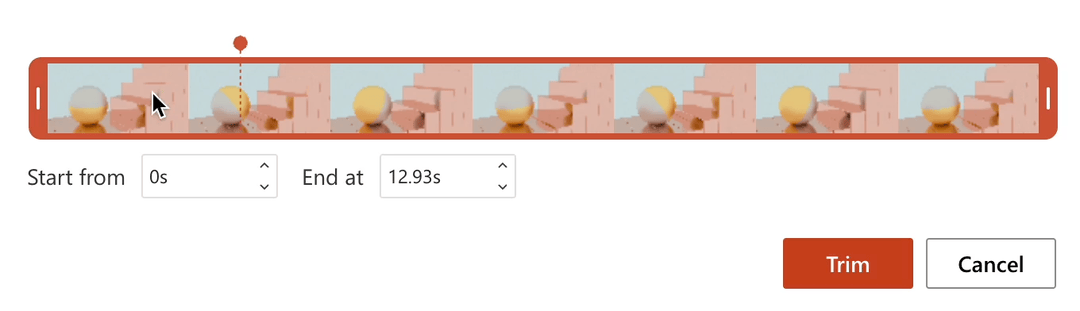
然后,你只需用光标将视频中的端点移动到你希望它们在彩色框架内开始和结束的位置。您还可以使用箭头键选择时间戳,以获得更精确的修剪视频。
只需点击播放按钮,即可预览修剪后的视频效果。当你对视频的开始和结束方式感到满意时,只需单击 "修剪 "按钮即可完成整个过程。微软表示,这项新的修剪视频功能仅适用于本地视频和库存视频。


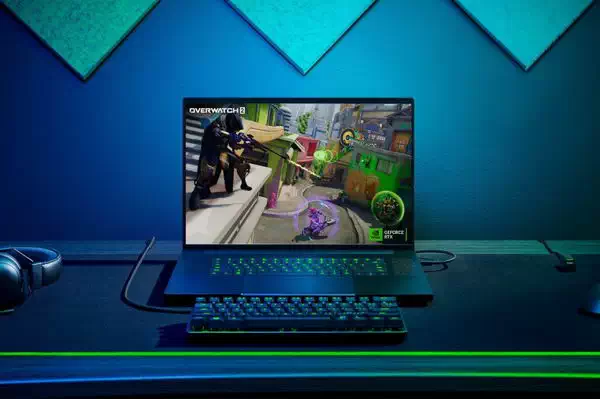
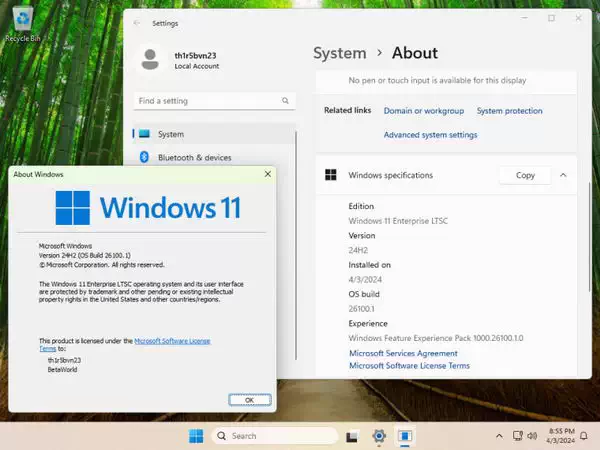
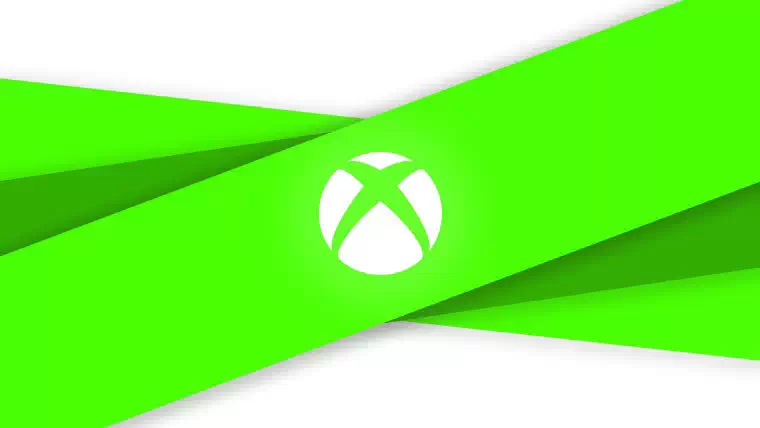
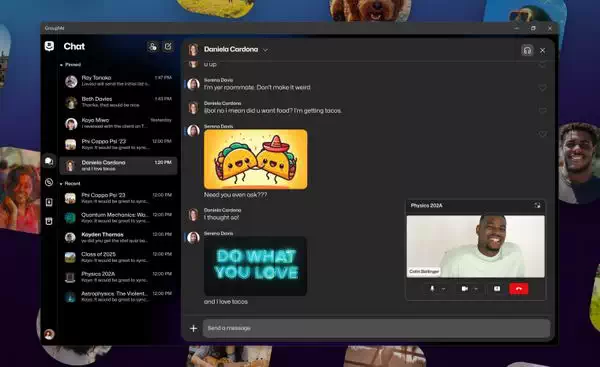
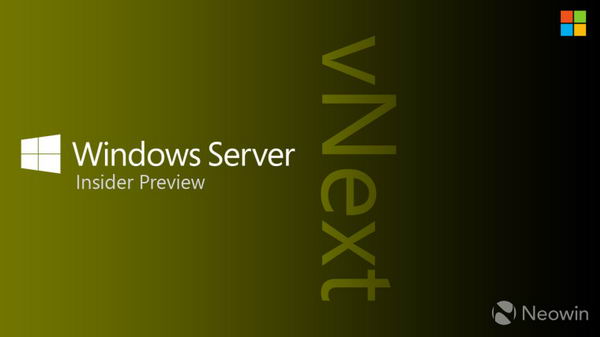
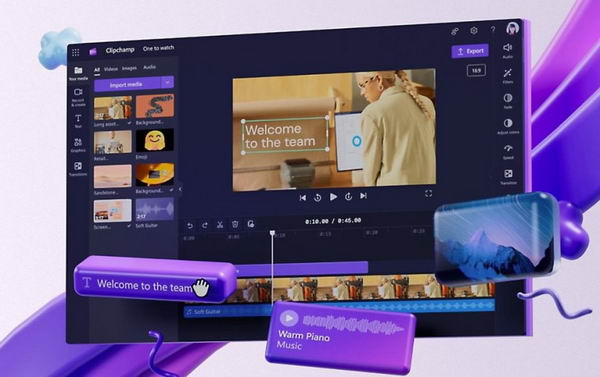

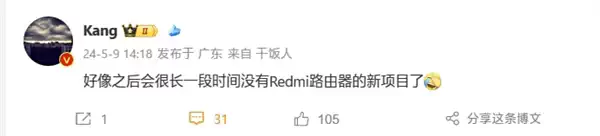

![[WIN] PotPlayer v240510 x64 中文多语言版](https://www.pcsofter.com/wp-content/uploads/2022/11/2023022210504482.jpg)